Driver Booster ライセンス認証手順(リセラー版)
Driver Booster は、Free (無料版)(リセラー版)にライセンスコードを登録することで Pro としてお使いいただけるようになります。以下の手順にて、ライセンスコードを認証し登録してください。
ライセンスコードの登録手順
- 最新の Driver Booster をダウンロードし、インストールします
→参考 Driver Booster インストール手順 ステップバイステップ - Driver Booster を起動して、メインスクリーン右下の[鍵のアイコン]または「ライセンスを入力」をクリックします
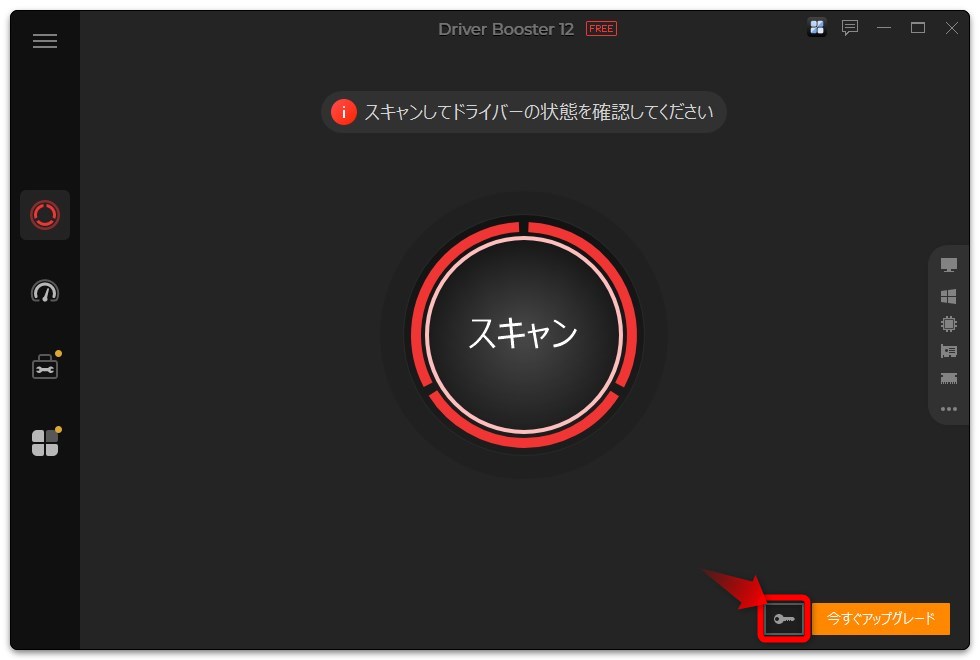
- ライセンスコードの入力フィールドに、お手元のライセンスコードを入力し、[チェックボタン]をクリックします
- 認証が成功すると「ライセンス認証が完了しました」とメッセージが表示されます
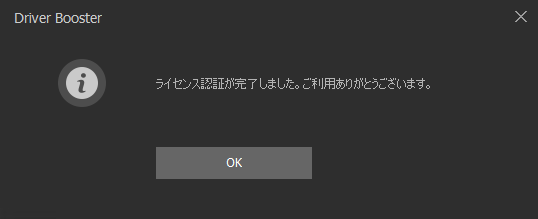
→参考 「認証できる PC の台数制限に達しているため、これ以上認証できません」と表示される。再び認証するには? - これでライセンスコードの登録は完了です
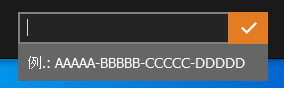
※ライセンスコード入力の際には、入力ミスを避けるため、購入完了時のメールやテキストファイルに記録してあるライセンスコードを「コピー&貼り付け」してお使いいただくことをおすすめします。
→参考 ライセンスコードを紛失しました。照会・再発行にはどうしたら良いですか?
登録がうまくいかない場合
ライセンスコードの登録が上手くいかない場合、以下のサポート情報を参考に参照してください。
使用方法
使用方法についてはユーザーマニュアルをご参照ください。




